windows10系统怎样禁用桌面元素
为了能够在win10系统电脑中更顺畅地玩游戏,一些朋友就希望能够禁用桌面元素以及视觉主题效果。那么,这该如何操作呢?会不会非常复杂?接下来。系统城小编就给大家详细介绍下禁用视觉主题和桌面元素之win10的方法。
推荐:win10系统下载中文
步骤一:
1、点桌面上的此电脑,鼠标右键选择管理,如图:
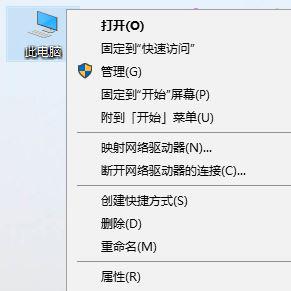
2、打开计算机管理后在左侧展开服务和应用程序,选择【服务】,如图:
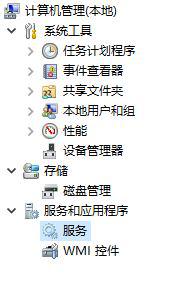
3、在服务界面双击打开Themes 服务,在弹出的Themes的属性界面将 启动类型 下拉菜单修改为“禁用”,然后点击【应用】--【确定】即可。
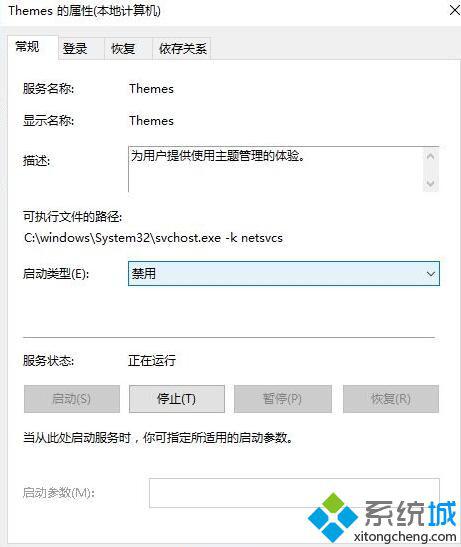
步骤二:
1、在键盘上按下 windows徽标键+PAuse 组合键打开 系统 ,如图:
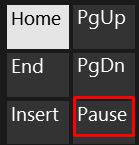
2、在系统界面点击[高级系统设置];
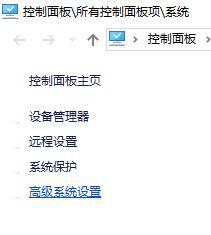
3、在系统属性 高级 选卡下,点击 性能下面的【设置】按钮;
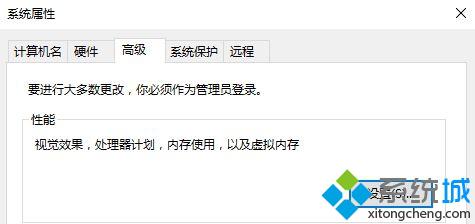
4、在 性能选项窗口 点击【自定义】,然后在点击【调整为最佳性能】 按钮 ,点击【应用】-【确定】保存设置即可!
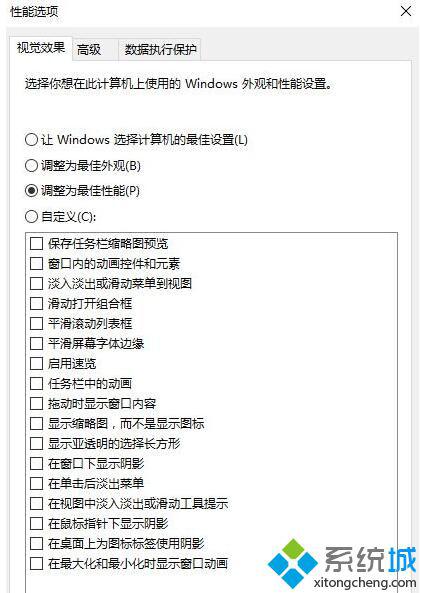
步骤三:
1、按下windows + i 组合键打开windows 设置,点击【轻松使用】;
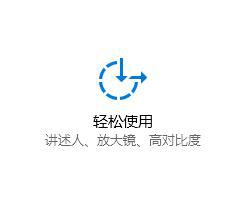
2、在左侧点击【其他选项】;
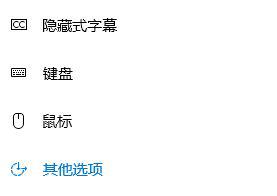
3、在右侧是视觉选项下方将【在Windows 中播放动画】的开关关闭即可

通过上述几个步骤的简单操作,我们就能够成功禁用视觉主题和桌面元素了。希望本教程能够帮助到所有有需要的朋友们。
相关教程:cf登录可视元素不兼容苹果桌面主题我告诉你msdn版权声明:以上内容作者已申请原创保护,未经允许不得转载,侵权必究!授权事宜、对本内容有异议或投诉,敬请联系网站管理员,我们将尽快回复您,谢谢合作!










